热门标签
热门文章
- 1ctf工具整理-持续更新_azdecrypt
- 2Python进阶:浅拷贝与深拷贝_github 深拷贝 浅拷贝
- 3代码随想录刷题攻略---数组1--二分法
- 4pandas、Scikit-learn、PyTorch、TensorFlow、PaddlePaddle、PySpark-ML技术内核待续_pandlepandle scikit-learn pytorch tensorflow
- 5python setup.py egg_info did not run successfully. Preparing metadata (pyproject.toml) did not run_preparing metadata (pyproject.toml) did not run su
- 6ETS官方Argument主题范文36篇_acar60seta6丨ets
- 7服务器流量异常的原因分析和解决办法_服务器上行流量异常
- 8雷达人工智能名片小程序源码系统 构建个性化商务名片 附带完整的前后端搭建教程
- 9金三银四面试季:离职,简历该怎么写
- 10QUIC 协议详细解读_quic 认证
当前位置: article > 正文
Anaconda安装cv2
作者:我家小花儿 | 2024-05-27 11:22:51
赞
踩
anaconda安装cv2
1.确定设备版本
(1)打开anconda promot 输入
pip debug --verbose
- 1
找到:
Compatible tags: 30
cp38-cp38-win_amd64
cp38-abi3-win_amd64
cp38-none-win_amd64
cp37-abi3-win_amd64
cp36-abi3-win_amd64
cp35-abi3-win_amd64
cp34-abi3-win_amd64
cp33-abi3-win_amd64
cp32-abi3-win_amd64
py38-none-win_amd64
py3-none-win_amd64
py37-none-win_amd64
py36-none-win_amd64
py35-none-win_amd64
py34-none-win_amd64
py33-none-win_amd64
py32-none-win_amd64
py31-none-win_amd64
py30-none-win_amd64
cp38-none-any
py38-none-any
py3-none-any
py37-none-any
py36-none-any
py35-none-any
py34-none-any
py33-none-any
py32-none-any
py31-none-any
py30-none-any
- 1
- 2
- 3
- 4
- 5
- 6
- 7
- 8
- 9
- 10
- 11
- 12
- 13
- 14
- 15
- 16
- 17
- 18
- 19
- 20
- 21
- 22
- 23
- 24
- 25
- 26
- 27
- 28
- 29
- 30
- 31
(2)下载指定的opencv.whl文件:
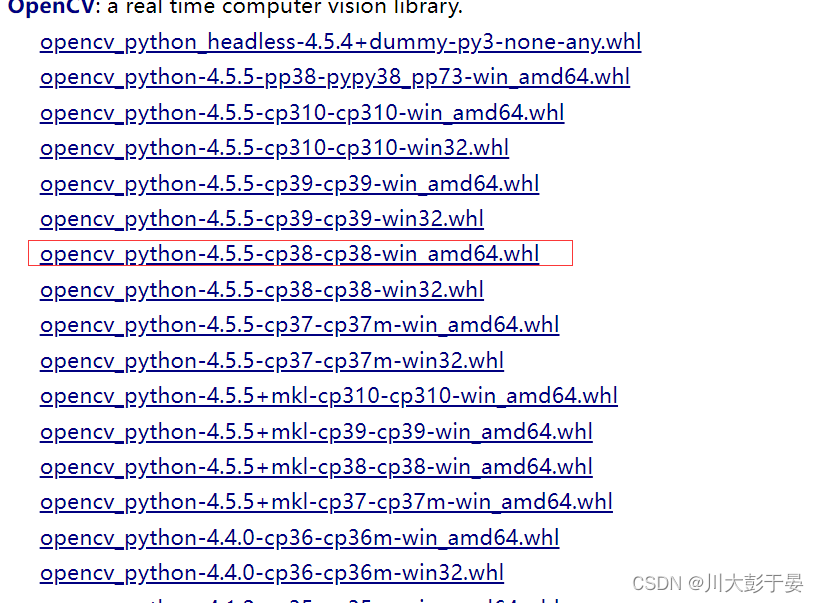
(3)安装到anaconda的site-packages目录下
G:\professional_software\10.Anaconda\Lib\site-packages
- 1
(4)cmd命令,安装文件
C:\Users\lifuqian>cd /d G:\professional_software\10.Anaconda\Lib\site-packages
G:\professional_software\10.Anaconda\Lib\site-packages>pip install opencv_python-4.5.5-cp38-cp38-win_amd64.whl
Processing g:\professional_software\10.anaconda\lib\site-packages\opencv_python-4.5.5-cp38-cp38-win_amd64.whl
Installing collected packages: opencv-python
Attempting uninstall: opencv-python
Found existing installation: opencv-python 4.4.0
Uninstalling opencv-python-4.4.0:
Successfully uninstalled opencv-python-4.4.0
Successfully installed opencv-python-4.5.5
- 1
- 2
- 3
- 4
- 5
- 6
- 7
- 8
- 9
- 10

(5)在当前编译器中安装 opencv 即可
声明:本文内容由网友自发贡献,不代表【wpsshop博客】立场,版权归原作者所有,本站不承担相应法律责任。如您发现有侵权的内容,请联系我们。转载请注明出处:https://www.wpsshop.cn/w/我家小花儿/article/detail/631628
推荐阅读
相关标签


